
发布时间:2015-11-10 20: 15: 52
安装MathType后,利用MathType插入菜单中的“插入公式命令”可以在Pages文档中很轻松地插入公式。Pages是以前的iWork套件的一个文档处理器。现在苹果公司已经不再使用iWork,但是MathType仍然可与Pages 09及以后的版本兼容使用,鉴于MathType与Pages的内置整合关系,在Pages添加MathType公式非常方便。
在Pages中添加MathType公式有以下几种方式:
菜单命令:一旦MathType正式版或者试用版已经在电脑上安装好,MathType公式命令就会出现在Pages的插入菜单中,选择这个命令你就可以打开MathType并创建新的公式。一旦公式已经完成,关闭窗口后公式就会出现在文档中。
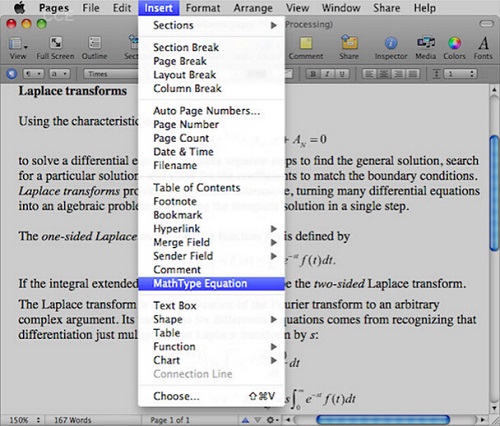
复制粘贴:你也可以在MathType窗口创建新公式 ,复制或者剪切到粘贴板上然后再粘贴到Pages文档中。但是我们并不推荐这个用法,有两方面的原因:1.这样做会导致公式“漂浮”(即不是文段的一部分)在文档中或者与你的文档段落无法对齐;2.如果你使用的是Pages 4.3(iWork 的09版本),后期在电脑中你使用MathType可能无法编辑这些公式。这些情况都取决于安装在你电脑中的OS X版本和你的Pages版本,但是使用Pages中的插入菜单命令来打开MathType始终都可以得到好的结果。
快捷键:遵循以下方式设置一个快捷键:
1.关闭正正运行中的Pages。从苹果菜单中选择系统参数来打开系统参数应用。
3.点击“键盘”。点击“快捷方式”。在左边点击“应用快捷方式”。
4.在窗口底部,点击“+”符号来添加一个新的快捷键。
5.把“应用程序”列表应用到“所有应用”。
温馨提示:这样做并不是把插入MathType公式这个快捷方式逐条添加到“Mac所有安装的应用程序”中的。这个快捷方式将会添加到Pages、Keynote、Numbers和iBooks Author中。
如果你只想把这个快捷方式应用到某些应用而不是全部时,使用下拉菜单来选择Pages(或者Keynote、Numbers、iBooks Author等)。你必须在一个应用中一次性完成这个设置。
如果你要打开的应用程序不在这个列表中,那么点击列表底部的“其它”来打开对话框,会展开被折叠起来的应用程序目录。或者导航到你所需的应用,选择并点击“添加”。
6.在空白处出现MathType菜单项。在设置快捷键的空白处,输入你想要的键盘组合比如“Ctrl+E”。
7.完成后点击添加按钮。关闭系统参数。
以上内容介绍了在Pagea中添加MathType公式三种方法,在应用上与Window要稍有些不同。MathType兼容程序多达800多家,如需要了解更多MathType应用程序的相关信息,可以参考教程MathType兼容800多应用程序与网站。
展开阅读全文
︾